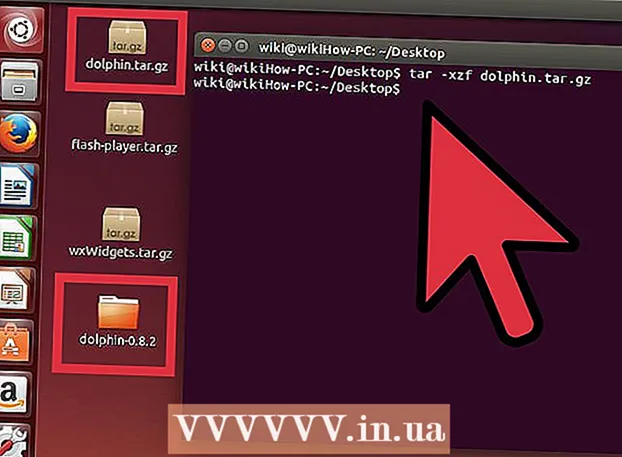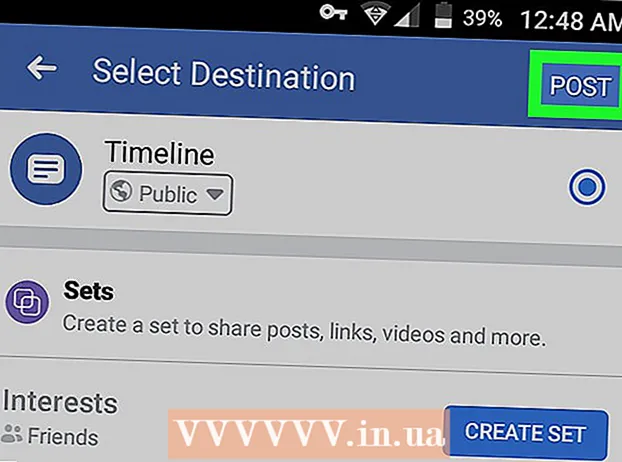Höfundur:
Eugene Taylor
Sköpunardag:
8 Ágúst 2021
Uppfærsludagsetning:
1 Júlí 2024
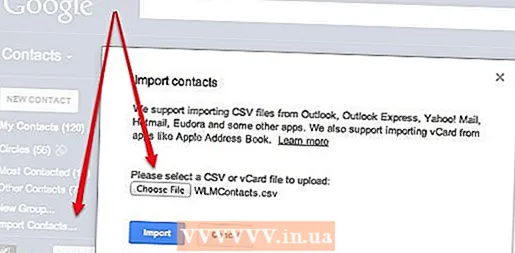
Efni.
Er Hotmail / Outlook reikningurinn þinn fullur af ruslpósti? Eða ertu bara tilbúinn fyrir Gmail? Að skipta úr Hotmail yfir í Gmail getur skipt miklu um hvernig þú upplifir internetið! Með Gmail geturðu samstillt upplýsingar þínar sjálfkrafa á vefsíðunni þinni, búið til Google+ reikning og margt fleira. Það skiptir ekki máli hver ástæða þín er fyrir því að skipta, það er hratt og auðveldara en nokkru sinni fyrr. Við munum sýna þér hvernig á að gera það í þessari grein.
Að stíga
Aðferð 1 af 1: Færðu aðeins tengiliðina þína
- Opnaðu Hotmail eða Outlook reikninginn þinn. Smelltu á örina niður við hliðina á „Outlook“. Smelltu á „Fólk“. Smelltu á „Manage“ í efstu stikunni og veldu „Export“.
- Oulook mun nú búa til CSV skrá með öllum tengiliðunum þínum. Þú getur opnað þetta í Excel eða öðru töflureikni forriti til að breyta því.
 Skráðu þig inn á Gmail. Smelltu á Gmail valmyndina fyrir neðan Google merkið til vinstri.
Skráðu þig inn á Gmail. Smelltu á Gmail valmyndina fyrir neðan Google merkið til vinstri.  Smelltu á „Tengiliðir“. Í vinstri dálki skaltu smella á „Flytja inn tengiliði ...“. Nú opnast gluggi þar sem segir að Gmail styðji innflutning á CSV skrám. Smelltu á hnappinn „Veldu skrá“ og veldu útflutta CSV CSV skrána þína.
Smelltu á „Tengiliðir“. Í vinstri dálki skaltu smella á „Flytja inn tengiliði ...“. Nú opnast gluggi þar sem segir að Gmail styðji innflutning á CSV skrám. Smelltu á hnappinn „Veldu skrá“ og veldu útflutta CSV CSV skrána þína. - smelltu á bláa "Import" hnappinn.
- Sendu tölvupóst til allra tengiliða til að segja þeim að þú notir annað netfang héðan í frá.
- Þú verður að breyta heimilisfangi þínu fyrir fréttabréf handvirkt fyrir hvert fréttabréf fyrir sig. Smelltu á hlekkinn í fréttabréfinu til að breyta netfanginu þínu eða gerast áskrifandi aftur með Gmail netfanginu þínu.
Flytja allt
- Opnaðu Gmail. Smelltu á tannhjólstáknið efst til hægri og veldu „Stillingar“.

- Smelltu á „Reikningar“ í efstu stikunni.

- Við hliðina á „Athugaðu póst frá öðrum reikningum (með POP3)“ skaltu smella á „Bæta við eigin POP3 pósthólfi“.
- Sláðu inn Hotmail netfangið þitt og smelltu á „Næsta skref“.

- Sláðu inn Hotmail lykilorðið.

- Þú getur nú athugað ýmsa möguleika. Lestu valkostina vandlega og veldu valið. Smelltu á „Bæta við reikningi“.

- Vertu þolinmóður. Það getur tekið tíma þar til allar upplýsingar þínar eru fluttar inn, sérstaklega ef þú varst með mikið af tölvupósti og tengiliðum. Þegar ferlinu er lokið ertu búinn!

- Þessi aðferð virkar einnig fyrir aðra tölvupóstveitur. Hér finnur þú allan lista yfir veitendur sem Gmail getur flutt inn.
Viðvaranir
- Outlook lokar reikningnum þínum sjálfkrafa eftir langan tíma óvirkni, svo vertu viss um að allir fái nýtt heimilisfang! Skráðu þig inn á gamla Hotmail reikninginn þinn annað slagið til að sjá hvort þú hefur ekki misst af mikilvægum pósti.